今日のデジタル時代では、人々はわざわざ電話番号やメールアドレスを頭の中で覚えておくことはほとんどありません。そのため、突然、iPhone の連絡先リストが空になったり、番号がなくなったりすると、とても怖くなってしまうかもしれません。幸いなことに、次の方法が存在します。iCloud経由でiPhoneの連絡先を復元する誤って削除してしまった場合。また、カレンダーとリマインダーも同様に復元できます。Windowsパソコン。方法を見てみましょう!
iCloud経由でiPhoneの連絡先、リマインダー、カレンダーをPCに復元
失われた連絡先、リマインダー、カレンダーを復元する最も簡単な方法の 1 つは、iCloud を使用することです。このためには、次のことを行う必要があります。
- iCloudに行く
- アカウント設定を開く
- 連絡先、カレンダー、リマインダーを復元する
このメソッドはデバイスに保存されているすべての連絡先を復元しますが、既存の連絡先は上書きされます。
1] iCloudに移動します
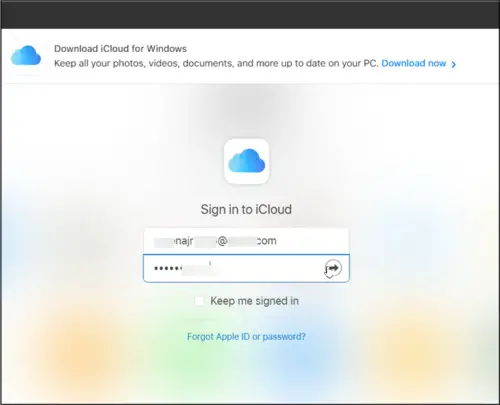
ブラウザで新しいタブを開き、iCloud.com にアクセスします。そこで、Apple ID とパスワードを入力して iCloud にサインインします。
ブラウザを信頼してペアリングを許可するように求められたら、アクションを確認します。一度完了すると、次回サインインするときに確認コードの入力を求められなくなります。
2]アカウント設定を開きます
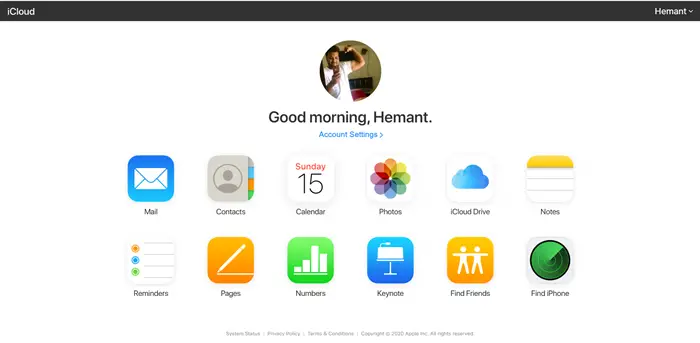
iCloudホームページが表示されたら、「」をクリックします。アカウント設定' リンクがプロフィール名のすぐ下に表示されます。
3]ブックマークを復元する
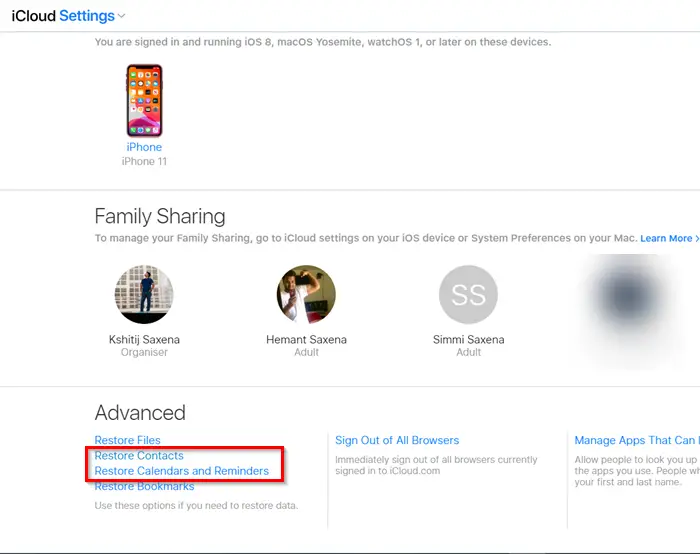
新しいページに移動したら、下にスクロールして「」を見つけます。連絡先を復元する' の下のリンク上級セクション上の画像に示すように。
すぐに、新しいポップアップ ウィンドウが開きます。ウィンドウは、クラウド上に保存されている連絡先の検索を開始します。検索が完了するまで数秒待ちます。
完了すると、復元できるすべての連絡先のリストが表示されます。
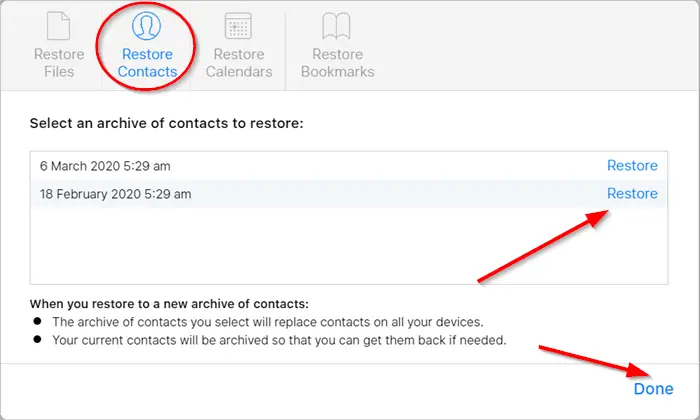
ここで、ボックスをチェックして回復したい連絡先を選択し、「」をクリックします。復元する'。
同様に、同じ手順に従って、「」を選択してカレンダーとリマインダーを復元します。カレンダーとリマインダーを復元する' の下のオプション '高度な' セクション。
それだけです!






